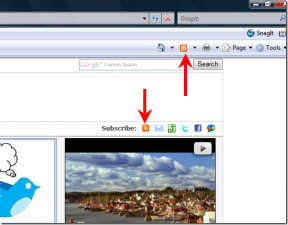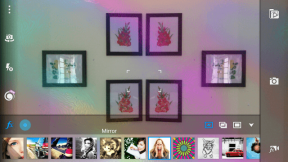Apple Watch'un Wi-Fi'ye Bağlanmamasını Düzeltmenin 8 Yolu
Çeşitli / / October 07, 2023
Apple Watch yenilikçi bir üründürancak bu onun kusurlardan arınmış olduğu anlamına gelmez. Bir şeyi fark ettik birkaç hata, Nadiren de olsa, bir kez bile olsa, sinir bozucu oluyor. Apple Watch'umuz Wi-Fi'ye bağlanmadığında bunun gerçekleştiğini gördük ve benzer bir durumdaysanız yardım etmek için buradayız.

Bu makalede, sorunu çözmek ve Apple Watch'unuzda Wi-Fi kullanmaya geri dönmek için size sekiz kolay yöntem göstermek istiyoruz. Ancak sorunu daha iyi anlayalım ve Apple Watch'unuzun neden Wi-Fi'ye bağlanmadığını öğrenelim.
Apple Watch'um Neden Wi-Fi'ye Bağlanmıyor?
Apple Watch'unuzun Wi-Fi'ye bağlanmamasının olası nedenlerinden bazıları şunlardır.
- Wi-Fi ağı için yanlış şifre girdiniz.
- Wi-Fi yönlendiricisinden uzaktasınız.
- Wi-Fi yönlendiricinizin internet bağlantısı kesildi.
- İnternet tarifeniz aktif değil.
- WatchOS'ta Wi-Fi hizmetlerini etkileyen bir yazılım hatası var.
- Wi-Fi yönlendiricideki donanım bileşeninde bir sorun var.
Yukarıdaki nedenleri ayrıntılı olarak açıklayacağız ve Apple Watch'unuzdaki sorunu çözmenize yardımcı olacağız. Hadi başlayalım.
Wi-Fi Bağlantısını Kesen Apple Watch Nasıl Onarılır
İşte Apple Watch'unuzdaki Wi-Fi sorunlarını çözmenin sekiz yöntemi. Apple Watch'unuzda Wi-Fi'yi yeniden başlatmakla başlayalım.
1. Wi-Fi'yi Kapatın ve Tekrar Açın
Wi-Fi'nizi kapatmak ve Wi-Fi yönlendirici ile Apple Watch'unuz arasında yeni bir bağlantı oluşturmak sorunun çözülmesine yardımcı olabilir. Bu nedenle, Wi-Fi'yi nasıl kapatacağınız, tekrar açacağınız ve Wi-Fi ağına bağlanmayı nasıl deneyeceğiniz aşağıda açıklanmıştır.
Aşama 1: Uygulama Kitaplığını açmak için Digital Crown'a bir kez basın.
Adım 2: Ayarlar uygulamasını açın (dişli simgesi).
Aşama 3: Wi-Fi'ye dokunun.


Adım 4: Düğmeyi kapatın, birkaç saniye bekleyin ve tekrar açın.

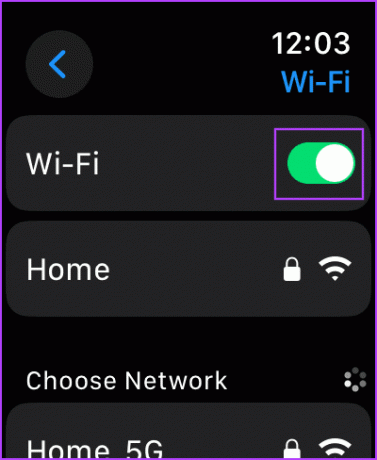
Adım 5: Bağlanmayı denemek için kayıtlı Wi-Fi ağına dokunun.
Eğer işe yaramazsa aşağıdaki yönteme geçin.
2. Ağı unutun ve yeniden bağlanın
Wi-Fi sorunlarının çoğu, kayıtlı ağı unutup yeniden bağlanarak çözülür. Bazen cihazınızdaki ağ yapılandırmaları bozulmuş olabilir ve Wi-Fi ağının unutulması tüm bilgilerin, ayarların ve hatta şifrenin silinmesine neden olabilir.
Bu nedenle, Apple Watch'unuzda yeni bir bağlantı başlatmayı denemek sorunu çözmenize yardımcı olabilir. Bunu nasıl yapacağınız aşağıda açıklanmıştır:
Aşama 1: Uygulama Kitaplığını açmak için Taç düğmesine bir kez basın.
Adım 2: Ayarlar uygulamasını açın.
Aşama 3: Wi-Fi'ye dokunun.


Adım 4: Kaydedilen Wi-Fi ağını seçin.
Adım 5: Unut'a dokunun.

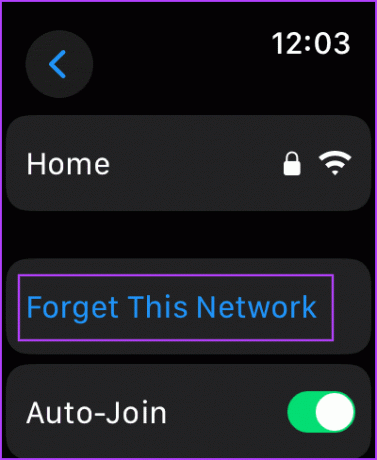
Şimdi geri dönün ve ağa tekrar bağlanmayı deneyin.
3. Doğru Şifreyi Girin
Apple Watch'unuzda Wi-Fi ağı için doğru şifreyi girdiğinizden emin olun. Şifrenizi hatırlamıyorsanız yardım almak için internet servis sağlayıcınıza başvurun.
Ayrıca kılavuzumuza da göz atabilirsiniz. iPhone'da kayıtlı Wi-Fi şifrelerini görüntüleme.
4. Wi-Fi Yönlendiricinizin Bağlantısını Kontrol Edin
Etkin bir internet bağlantı planınız olduğundan emin olun ve cihazlarınızdan hiçbirinin Wi-Fi ağına bağlanıp bağlanamadığını internet servis sağlayıcınıza danışın. Ayrıca Wi-Fi yönlendiricinizde de herhangi bir sorun olmadığından emin olun.
5. Apple Watch'unuzu Yeniden Başlatın
Apple Watch'unuzu yeniden başlatırsanız Wi-Fi'ye bağlanmasını engelleyen hata muhtemelen giderilebilir. Apple Watch'unuzu kapattığınızda tüm işlemler kapatılır ve açıldığında yeniden başlatılır. Bu sayede tüm işlemler temiz ve yeniden başlatılır ve saatiniz sorunsuz çalışır.
Aşama 1: Ana ekranı açmak ve Ayarlar'a gitmek için Digital Crown'a bir kez basın.
Adım 2: Genel'e dokunun.


Aşama 3: Kapat'a dokunun. Bu, Apple Watch'unuzu kapatır.
Adım 4: Şimdi Apple Watch'unuzu açmak için yan düğmeyi basılı tutun.

6. Apple Watch'u güncelleyin
Birkaç kullanıcı Apple Watch'ta Wi-Fi bağlantısıyla ilgili sorunla karşılaşırsa, Apple şüphesiz şikayetleri not edecek ve sorunu düzeltmek için bir güncelleme yayınlayacaktır. Bu nedenle Apple Watch'unuzu şu sürüme güncelleyin: watchOS'un en son sürümü.
Aşama 1: iPhone'unuzda Watch uygulamasını açın.
Adım 2: Genel'e dokunun.


Aşama 3: Yazılım Güncelleme'ye dokunun.
Adım 4: Varsa yeni bir güncellemeyi indirip yükleyin.
Güncellemeyi yüklerken Apple Watch'unuzun pil seviyesi en az %50 olmalıdır ve şarj oluyor olmalıdır.


7. Apple Watch'u Sıfırla
Yukarıdaki yöntemlerden hiçbiri işe yaramazsa Apple Watch'unuzu sıfırlayın. Bu, yazılımla ilgili sorunu çözmelidir. Ancak bunu yaptığınızda antrenman verileriniz de dahil olmak üzere Apple Watch'unuzdaki tüm veriler silinir. Ve bir yedeğiniz olmadığı sürece bunları geri yükleyemezsiniz.
Hala devam etmek istiyorsanız aşağıdaki adımları izleyin.
Aşama 1: Ana ekranı açmak ve Ayarlar'a gitmek için Digital Crown'a bir kez basın.
Adım 2: Genel'e dokunun.


Aşama 3: Sıfırla'ya dokunun.
Adım 4: Devam etmek için 'Tüm İçeriği ve Ayarları Sil'e dokunun. İstenirse silme işlemini onaylayın.


Yukarıdaki yöntemlerden hiçbiri işe yaramazsa Apple Watch'unuzun servise gitme zamanı gelmiş demektir. Apple müşteri hizmetleri size daha fazla yol gösterecek ve sorunu çözmenize yardımcı olacaktır. Apple Watch'unuzu bir Wi-Fi ağına bağlamaktan sorumlu bazı onarımlar veya parçaların değiştirilmesi olabilir.
Apple Watch'un Wi-Fi'ye Bağlanmaması Hakkında SSS
Evet. Apple Watch 5GHz Wi-Fi'ye bağlanabilir.
Evet. Apple Watch'unuzu iPhone'unuzdan bir Wi-Fi erişim noktasına bağlayabilirsiniz.
Hayır. Apple Watch'taki ağ ayarlarını sıfırlayamazsınız.
Evet. Apple Watch, Wi-Fi olmadan bile antrenmanları ve etkinlikleri takip edebilir.
Ayarlar uygulamasını açın > Wi-Fi'ye gidin > Otomatik Katılma düğmesini açın.
Bağlı kalın
Bu makalenin, Apple Watch'unuzdaki sorunu çözmenize ve her zaman Wi-Fi'ye bağlı kalmanıza yardımcı olacağını umuyoruz. Ancak diliyoruz Apple, ağla ilgili sorunları hızlı bir şekilde düzeltmemize yardımcı olabileceği için Apple Watch için bir 'Ağ Ayarlarını Sıfırla' seçeneği sağladı sorunlar!
Son güncelleme tarihi: 28 Eylül 2023
Yukarıdaki makale Guiding Tech'i desteklemeye yardımcı olan bağlı kuruluş bağlantıları içerebilir. Ancak editoryal bütünlüğümüzü etkilemez. İçerik tarafsız ve özgün kalır.
BİLİYOR MUSUN
Apple Watch'taki Karalama özelliği, ekranda harf ve rakamlar çizilmesine olanak tanır ve bunlar daha sonra otomatik olarak metne dönüştürülür.